Настройка SV600
Настройте ScanSnap, чтобы подготовить его для сканирования с помощью ScanSnap Manager.
Следующая подготовка необходима для настройки ScanSnap.
Соединен ли ScanSnap к компьютеру перед установкой программного обеспечения.
- Убедитесь, что все элементы прилагаются в комплекте
Для получения подробной информации, смотрите Комплектация для SV600.
СОВЕТЕсли Руководство по началу работы прилагается в комплекте, смотрите "Комплектация" в Руководстве по началу работы.
- Снимите ленту (1) и пломбу ленты (2) с ScanSnap
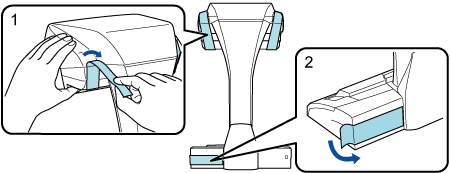
- Вставьте расширители в ScanSnapВНИМАНИЕ
Следующие подготовки необходимо выполнить до установки расширителей.
- Сотрите пыль и грязь, например жирные пятна, с поверхности, где будут установлены расширители
- Удалите защитную пленку с нижней части расширителей
Оставляя около 3-5 мм между расширителями и задней и боковой сторонами ScanSnap, прижмите расширители вниз, чтобы они зафиксировались на месте. Если расширители размещены по бокам ScanSnap или выступают из основания ScanSnap, нижняя часть расширителей может стоять неустойчиво.
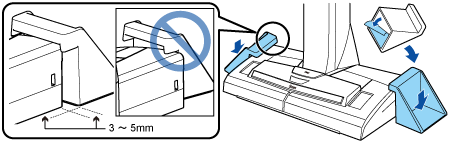
Процедура настройки ScanSnap выглядит следующим образом:
1 Загрузка программного обеспечения
2 Установка программного обеспечения/Подключение ScanSnap
3 Проверка операции сканирования
![]() Загрузка программного обеспечения
Загрузка программного обеспечения
- Включите компьютер и войдите в систему, как пользователь с привилегиями Администратора.
- Откройте веб-сайт "ScanSnap Installer".
- Загрузите [ScanSnap Installer] и сохраните его на компьютер.
С помощью загруженного средства установки вы можете установить следующие программы.
- ScanSnap Manager
- ScanSnap Online Update
- Руководство ScanSnap
Установите программные приложения, отличные от указанных выше, при необходимости.
Для получения информации о каждой программе смотрите Краткий обзор программного обеспечения, связанного с ScanSnap.
![]() Установка программного обеспечения/Подключение ScanSnap
Установка программного обеспечения/Подключение ScanSnap
- Запустите средство установки, сохраненное на компьютере.
- Выполните инструкции, отображающиеся в окне [ScanSnap Installer].
При запросе принятия условий лицензионного соглашения прочтите подтверждение и выберите [Я принимаю все постановления и условия].
- При отображении сообщения [Установка завершена] нажмите кнопку [Завершить].
- Когда отображается окно [О функции автоматического выключения питания ScanSnap], прочтите сообщение и нажмите кнопку [Следующее].
- Выполните инструкции в окне [ScanSnap - Соединение ScanSnap] для подключения ScanSnap к компьютеру.
Если есть доступные обновления для ScanSnap Online Update на сервере, вам будет предложено принять условия лицензионного соглашения для ScanSnap Online Update.
Для получения подробной информации о ScanSnap Online Update смотрите справку ScanSnap Online Update.
![]() Проверка операции сканирования
Проверка операции сканирования
- Поместите фоновую подкладку с документом рядом с ScanSnap, чтобы она касалась ScanSnap (1), а затем нажмите кнопку [Scan] (2), чтобы начать сканирование.
Расположите документ сканированной стороной вверх на фоновую подкладку.
Для получения подробной информации о сканировании документа смотрите Сканирование документов с помощью SV600.
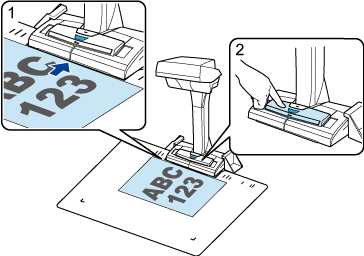
- Нажмите кнопку [Завершить сканирование] в окне [ScanSnap Manager - Сканирование изображения и сохранения файла].
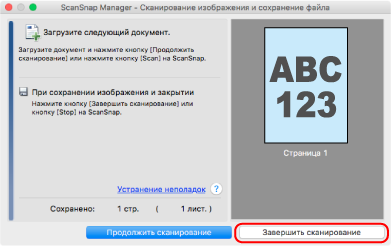
- Выберите [Плоский], а затем нажмите кнопку [Сохранить данное изображение].
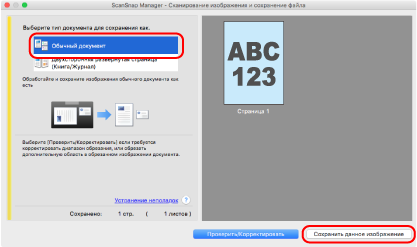
После отображения Быстрого Меню для выбора приложения для выполнения определенного действия, процесс проверки операции сканирования будет завершен.
При нажатии значка на Быстром Меню вы можете сохранить изображения, созданные из документов, сканированных с помощью ScanSnap, в необходимую папку, или прикрепить их к электронной почте.